
小盒学生 安卓版v4.1.95
应用介绍
小盒学生是一款为广大小学生提供的专业的辅导工具,帮助孩子们早些打下坚实的基础,运通各种知识闯关将知识点一点点的解刨开来传授给孩子,让孩子爱上学习。更多有趣好玩的作业即将来袭,大家一起让作业更轻松吧!感兴趣的小伙伴可以下载尝试。

软件功能
1、多学科作业:作业盒子小学可以支持学生在线完成语数英三大学科作业
2、紧贴课堂:关卡设置与小学数学课本知识点同步,针对性强;
3、知识闯关:分年级知识点闯关,成功闯关开启下一关卡;
4、PK竞技场:与匹配实力相当的对手一决高下,体验更刺激的速算PK;
5、能力卡片:全面强化升级数学能力卡片,让能力与等级一起疯长;
6、即时排行:随时查看自己的班级排名、学校排名、全国排名;
7、体力充能:休息一下充能体力,做题也不能沉迷哦;
软件特色
· 语文分级阅读,打卡任务,提高学科综合素养
· 数学知识答题,视频精炼,巩固重点难点,拓展思维
· 英语情景对话,趣味配音,让学生易记爱学敢说
· 预习复习练习,多种题型,巩固课上,拓展思维
· 紧贴教材,同步课堂,课前课中课后全覆盖
怎么订正错题
我们在使用小盒学生这款软件的时候是可以修正错题的,这样的话可以让孩子不会犯同一种错误,今天小编就带来了小盒学生订正错题方法,希望大家能够喜欢。
1、在手机上打开小盒学生软件进入。

2、进入到小盒学生软件后台以后,点击需要订正的某个日期作业进入。

3、进入到该作业以后可以看到之前答题的相关明细,点击需要订正的题目进入。

4、在出现的题目订正界面重新输入正确的答案。

5、答案填写完成以后点击页面下方的完成提交按钮。

6、此时页面跳转以后就可以看到之前打错的题目已经显示订正正确了。

怎么注销
我们注册了小盒学生后使用体验不错,但是孩子小学毕业就用不到了,很多小伙伴不知道怎么注销账号,今天小编就带来了小盒学生注销账号方法,希望大家能够喜欢。
1、在软件的底部,点击右下角的我的。如图所示

2、打开我的界面后,点击设置打开。如图所示

3、在打开的个人信息界面,点击账号注销选项。如图所示

4、然后在打开的账号注销界面,点击底部的注销账号。如图所示

5、在打开的验证身份界面,输入获取的验证码,点击确认注销。如图所示

怎么拍照上传
我们在使用小盒学生的时候很多时候需要拍照上传自己的题目,但是很多用户不知道如何操作,今天小编就带来了小盒学生拍照上传方法,喜欢的小伙伴快来试试吧!
1、首先登陆小盒学生APP,进入首页界面。
2、点击【布置作业】,进入作业布置页面后点击【拍照出题】。

3、进入拍照出题界面后,填写【题目描述】,在描述好标题后,最好写明题目来源和相关考点,选择【题目类型】,题型包括解答题、单选、多选,选填知识点,然后点击“+”按钮,选择添加图片的方式为【拍照】。

4、将摄像头对准题目,将整个题目和相关图形全部囊括,然后点击【拍照】。
5、拍照完成后,点击添加好的照片,进入图片编辑界面。
6、点击【编辑】,可以进行简单的剪裁、旋转功能,将整个题目调整为正视角,裁去多余的边框。

7、完成编辑后,点击【我的】选择【拍照题集】,就可以看到刚才编辑好的图片。
8、选择【出题框】,点击【确认出题】就可以发布题目了。
更新内容
v4.1.95:
优化了一些细节~


























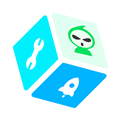
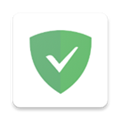
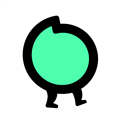








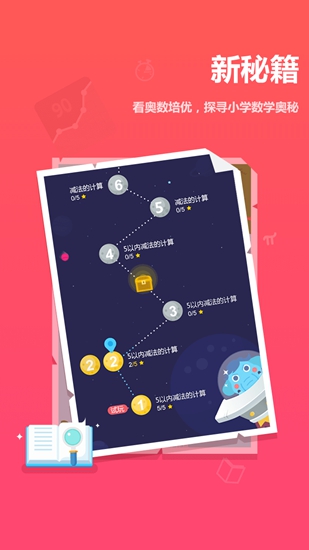
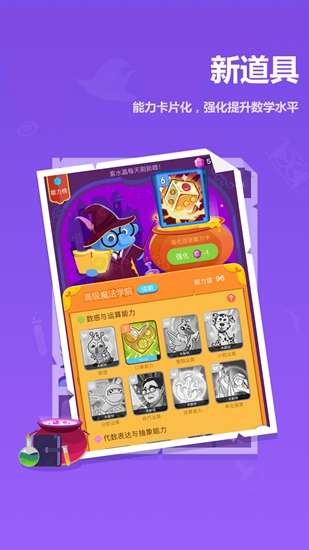
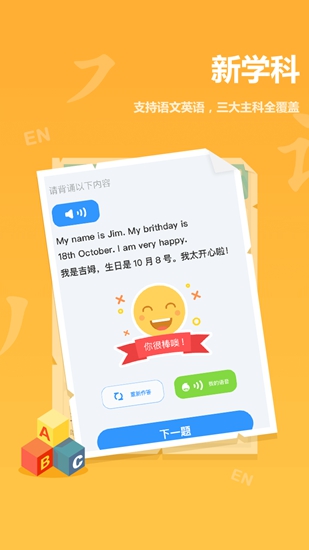
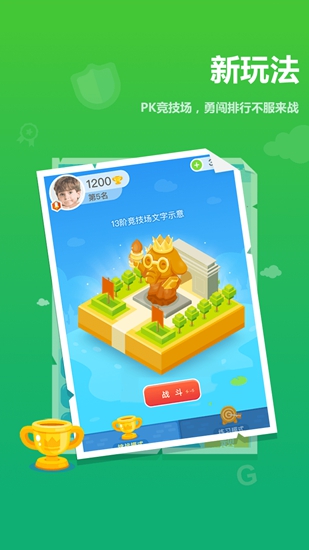

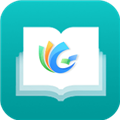
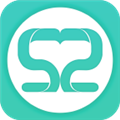








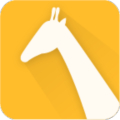


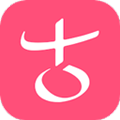


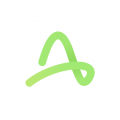



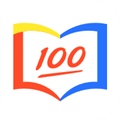


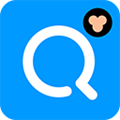
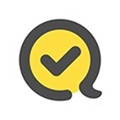

网友评论